PHPがパソコンで実行できない…どうする?
HTML,CSS,JavaScript・・・を勉強したあとに、PHPを少し勉強する方も多いのではないでしょうか?私もWebサイトを制作し、少し動きをつけて・・・そのあと、問い合わせをフォームなどを策するために、PHPを少し勉強してきました。
PHPでプログラムは書けたけど、これって「ダブルクリックしても実行できない」、「htmlファイルからPHPファイルを呼び出すところで実行できない」・・・え??
いろいろとググると節女されているブログがでてきますが、htmlファイルからPHPを実行させるのはあまり触れられおらず、わかりにくかったので、まとめておきたいと思います。
(別に、特殊なことではないいですが、+ちょっとの説明がなかったので)
まとめ
- パソコンにローカル環境を構築(準備する)
- 必要なファイルを「仮想サーバー」(となるフォルダ)に保存する
- パソコンを「仮想サーバー」として起動させる
- 「仮想サーバー」のファイルをブラウザから起動させる
PHPとは何者か
PHPとは動的にWebページを生成することができる「サーバーサイド」の言語です。Wordpressでも利用されています。
「動的にWebページを生成する」・・・ムズカシイ言い方ですが、掲示板・問い合わせフォーム・ショッピングカートなど、さまざまなアプリケーションで使われます。
問い合わせフォームならば入力された内容、ショッピングカートなら購入した商品の種類や数など都度変化するような内容を確認画面に表示するようなことができます。
こういった動的な動きをさせるために、PHPはサーバー側で動くプログラムになります。
PHPが「動的にWebページを生成する」に対して、HTMLは「静的にWebページの表示する」
「静的なWebページ」とは変化しない、いつも同じように表示されるページになります。
静的な動きとなるので、HTMLやCSS、JavaScriptなどは「クライアントサイド」の言語になります。つまり、パソコンで動くプログラムになります。
PHPを実行するのに必要なこと(ローカル環境)
PHPは本来、サーバー側で動かすプログラムになりす。なので、サーバー(レンタルサーバーなど)が必要になりますが、疑似的にパソコンの中に「仮想サーバー」を構築してあげることで、パソコンでも動かすことができます(あくまでも開発段階の話です。最終的にはサーバーに挙げる必要があります)
この「仮想サーバー」を構築することを「ローカル環境を構築する」といいます。
このローカル環境を構築する方法はいろいろとあると思いますが、一番簡単なやり方は「XAMPP」(ザンプ)というアプリケーションをパソコンにインストールするやり方です。私もこのアプリを入れて構築しました。
1.ローカル環境を構築する
「XAMPP」をダウンロードしてインストールする。
※参考:XAMPPダウンロードページ https://www.apachefriends.org/jp/index.html
難しくはないので、自分のOSにあったファイルをダウンロードしてインストールしてください。
2.必要なファイルを「仮想サーバー」に保存する

PHPは本来サーバー側で動くプログラムです。なので、パソコンの中の「仮想サーバー」にファイルを保存する必要があります。
XAMPPの場合は
c:\xampp\htdocs
というフォルダが仮想サーバーになります。

今回は問い合わせフォームを作成したので、
regist.html
confirmation.php
mailto.php
の3つのファイルを仮想サーバー内に保存しました。
最初にresist.htmlを実行し、フォームの中の「送信」ボタンを押すとconfirmation.phpやmailto.phpが実行されます。
3.パソコンを「仮想サーバー」として起動する
このままファイルをダブルクリックしてもPHPは実行できません。
htmlファイルは実行できますが、phpファイルはファイルの内容がそのままブラウザに表示されてしまいます。まずは「仮想サーバー」を起動します。
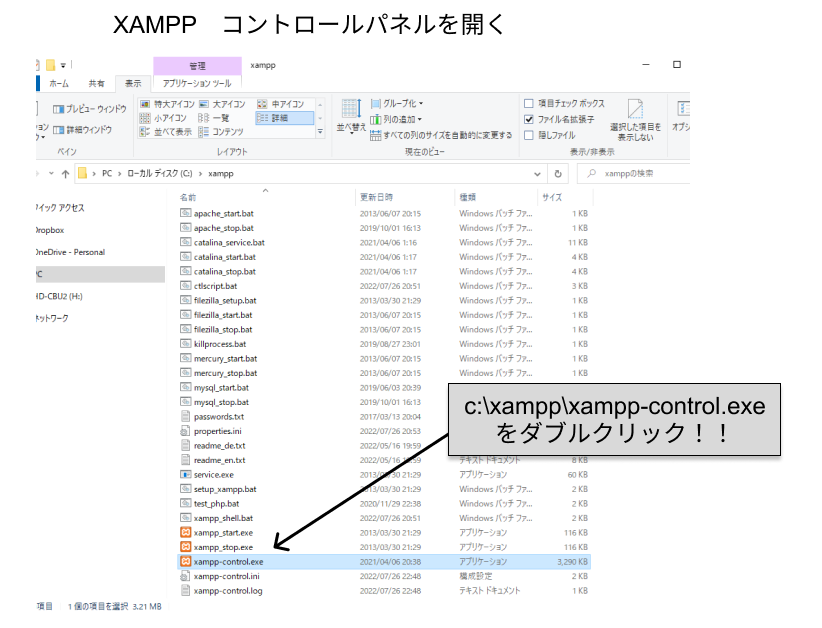
XAMPPを使って仮想サーバーを起動させるためには、まずXAMPPのコントロールパネルを起動させます。
XAMPPのコントロールパネルは
c:\xampp\xampp-control.exe
ファイルになりますので、ダブルクリックしてください。
初めて起動したときに言語を聞いてきますが「英語」か「ドイツ語」しかないので、好きな方を選択します。
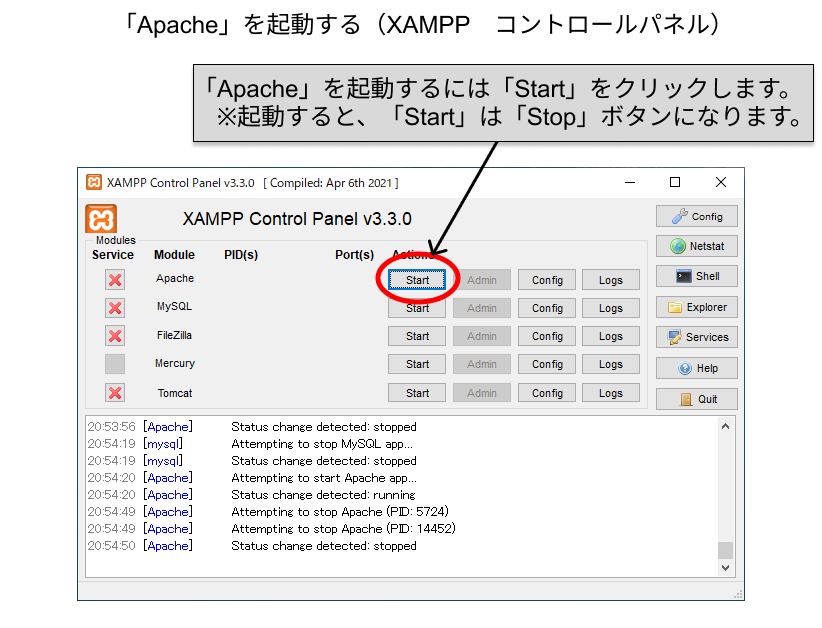
右のようなコントロールパネルが起動されます。「仮想サーバー」として起動させるには一番上にある「Apache」の左側、Actionsの下にある「Start」をクリックします。
クリックすると「Start」が「Stop」に変わると思います。この状態(Stopが表示)が仮想サーバーとして起動した状態になります。
4.仮想サーバーのファイルをブラウザから起動させる
仮想サーバーとして起動時した状態で、c:\xampp\htdocs 内のファイルをダブルクリックしても実行できません。実行するためには、
・ブラウザを起動する
・ブラウザの検索窓に
localhost\ファイル名(もしくは http://localhost\ファイル名)
と入力します。
今回の例の場合であれば localhost^regist.html となります。
5.作業が終わったら
XAMPPのコントロールパネルを開き、「Apache」を停止させてください。
「Stop」をクリックします。「Stop」→「Start」に変わればOKです。
私の場合、最後のhtml起動がよくわからずに、いろいろなサイトをしらべ時間がかかってしまいました。一度やれば簡単なので、初心者の方(私も初心者ですが・・・)の参考になれば幸いです。




コメント